Z tego artykułu dowiesz się, jak zaplanować automatyczne wyłączanie systemu Windows 11 bez aplikacji innych firm. Jedną z opcji, której najbardziej mi brakuje w Windows 11 w porównaniu do macOS, jest możliwość włączenia automatycznego wyłączania komputera jako opcja w opcjach systemowych. Coś, co w Windows 11 możemy zrobić i chociaż musimy podjąć pewne kroki, zanim to osiągniemy, pozwala nam to nie polegać na aplikacjach innych firm.
Czy w systemie Windows 11 można włączyć tę możliwość wybierając dzień, godzinę wyłączenia, częstotliwość? Proces, który teraz będziemy szczegółowo opisywać krok po kroku i chociaż może to być coś złożonego, teraz będziemy szczegółowo opisywać go krok po kroku, abyś mógł go uzyskać.
Jak zaplanować automatyczne wyłączanie w systemie Windows 11?
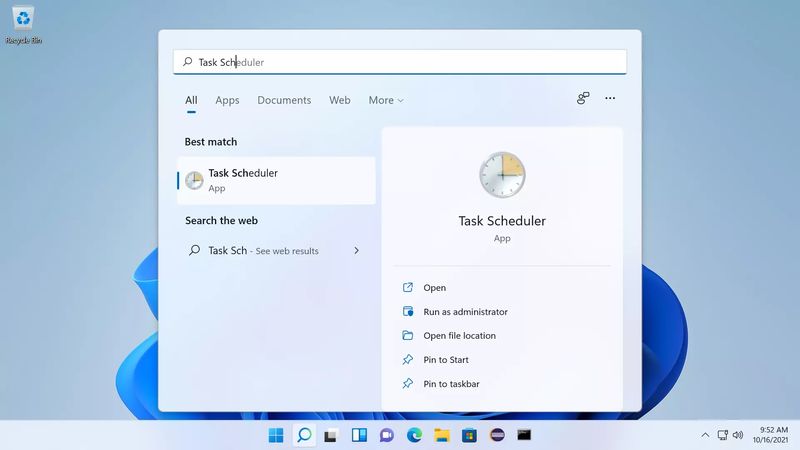
Pierwszą rzeczą jest wejście do menu na początku Windows 11 i wpisanie słowa Scheduler. Ze wszystkich opcji musimy wybrać tę, która pojawia się pod nazwą „Harmonogram zadań”.
To narzędzie umożliwia tworzenie automatyzmów w systemie Windows. W tym celu musimy kliknąć opcję „Utwórz zadanie podstawowe”, a otworzy się okno, w którym rozpocznie się proces.
Mamy do czynienia z kilkoma krokami. Pierwszym z nich jest nadanie zadaniu nazwy, w naszym przypadku „Automatyczne wyłączanie”.
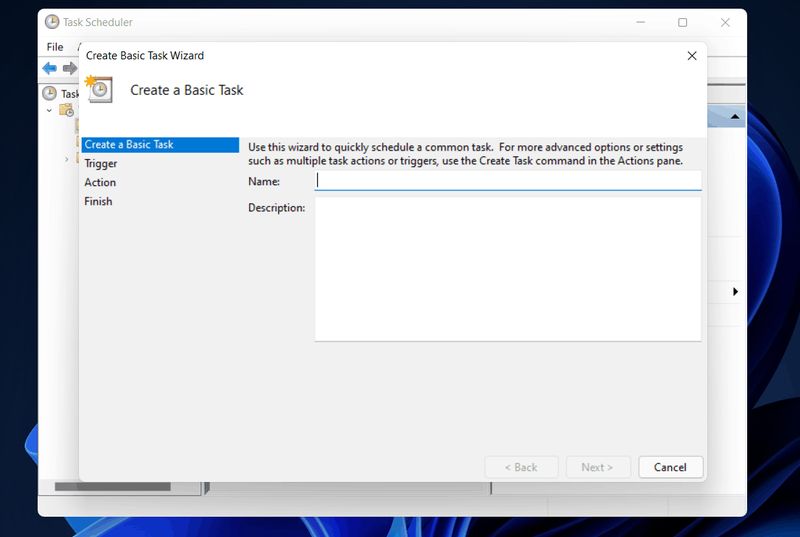
Wtedy będziemy musieli zdecydować, kiedy chcemy, aby zadanie, w tym przypadku automatyczne wyłączenie, zostało powtórzone. Może być codziennie (codziennie), raz w tygodniu, raz w miesiącu. Będziemy też musieli zaznaczyć godzinę, o której chcemy, aby komputer automatycznie się wyłączał, a nawet datę i ile dni chcemy, aby akcja się powtarzała.
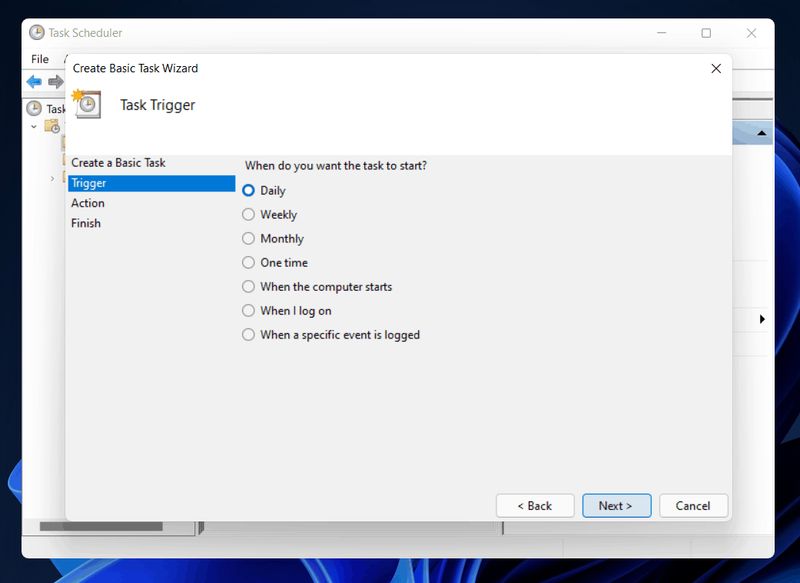
Teraz nadszedł czas, aby powiedzieć systemowi Windows, jakie działania należy wykonać. W tym celu wybieramy opcję „Uruchom program” i klikamy „Dalej”.
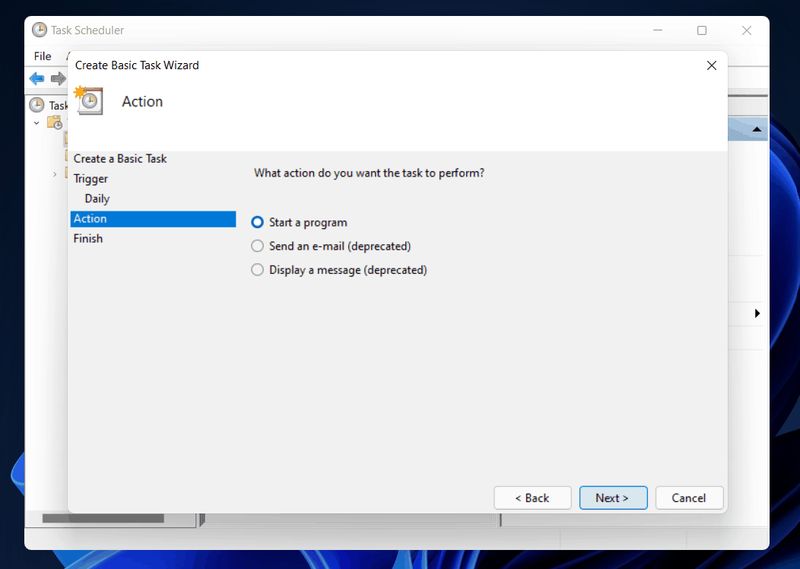
W tym momencie klikamy przycisk „Zbadaj”, aby otworzyć eksplorator systemu Windows i poszukać pod adresem C: Windows System32 aplikacji shutdown.exe. Dwukrotnie klikamy, aby go wybrać.
Wracamy do poprzedniego ekranu i sprawdziliśmy, że w pasku pojawia się C:WindowsSystem32shutdown.exe. Jeśli wszystko jest w porządku, klikamy Dalej, aby potwierdzić krok.
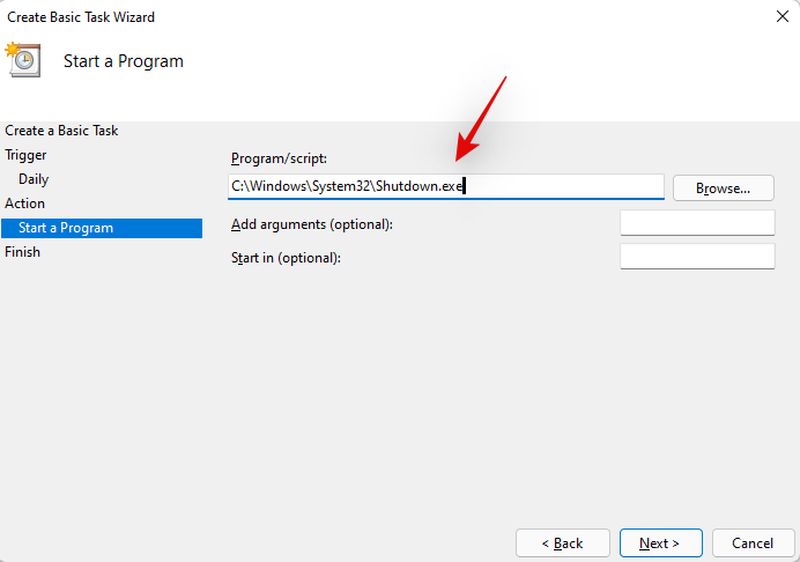
Tutaj zostanie wyświetlone podsumowanie w celu sprawdzenia, czy wszystko zostało skonfigurowane, a pozostaje tylko kliknąć przycisk „Zakończ”, aby potwierdzić zaprogramowane zamknięcie.






